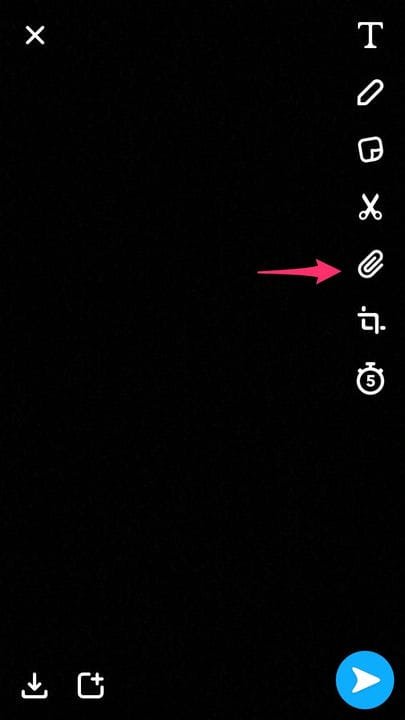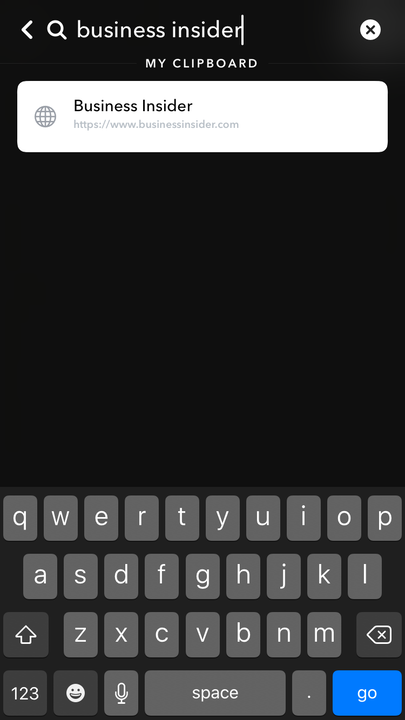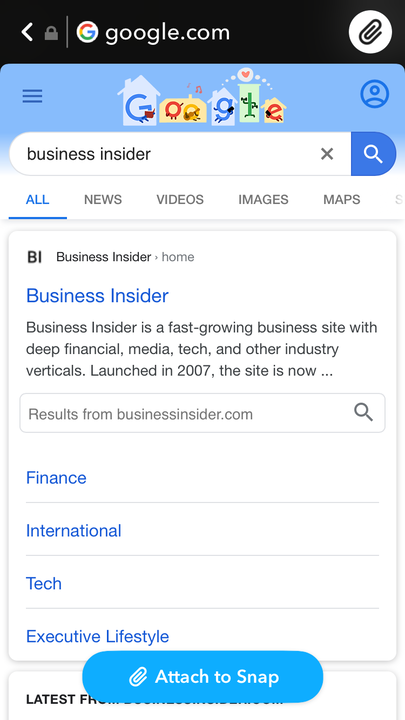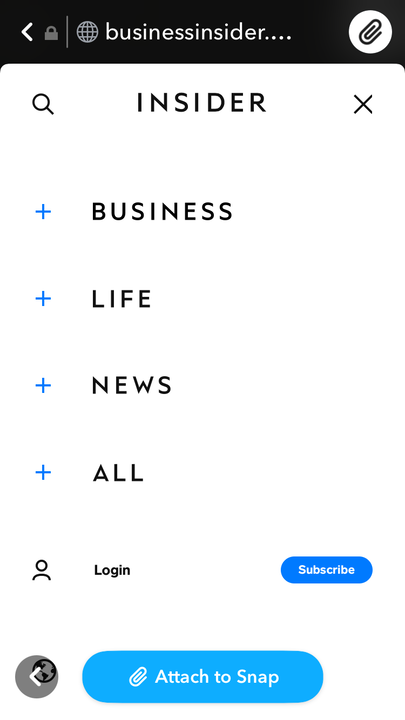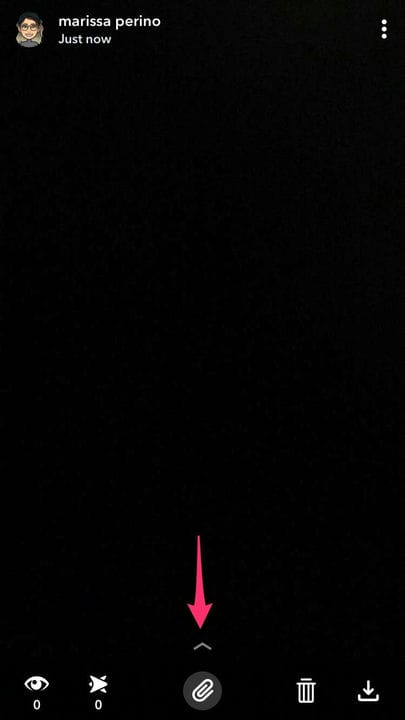Як додати посилання на свою історію Snapchat на веб-сайт
-
Ви можете додати посилання до своєї історії Snapchat, торкнувшись значка скріпки під час налаштування знімка.
-
Snapchat надасть вам можливість додати посилання, яким ви поділилися раніше, шукати посилання або вставити повністю нове.
-
Щойно історія Snapchat із посиланням буде опублікована, глядачі можуть провести пальцем вгору по маленькій стрілці внизу вашого знімка, щоб перейти за посиланням.
Незалежно від того, чи хочете ви поділитися своєю улюбленою статтею чи чудовим списком квартир, ви можете додати посилання на свою історію Snapchat, щоб друзі також могли бачити те, що бачите ви.
Ця функція не дозволяє користувачам переглядати веб-сторінку в програмі, але вона допомагає вашим друзям не виходити з програми та шукати потрібний сайт. Ви можете додати посилання за допомогою значка скріпки. Після того, як ви успішно додасте посилання, скріпка з'явиться в білому колі, перш ніж ви зможете налаштувати решту знімка та надіслати його.
Ось як додати посилання на свою історію Snapchat.
Як додати посилання в історію Snapchat
1. Відкрийте камеру Snapchat і зробіть фотографію або відео.
2. Торкніться значка скріпки з правого боку.
Цей значок можна знайти в меню налаштування.
3. На сторінці вкладення посилань будуть скопійовані раніше посилання. Виберіть потрібне посилання.
4. Якщо ви хочете додати нове посилання, вставте його або введіть у рядку URL, перш ніж натиснути «Перейти», щоб знайти його.
У буфері обміну зберігається поточний список нещодавно використаних посилань.
5. Пошук за посиланням відобразить результати пошуку від Google. Прокрутіть, доки не знайдете те, що шукаєте, і торкніться, щоб відкрити посилання.
Snapchat дозволяє переглядати результати пошуку Google.
6. Торкніться синьої кнопки «Прикріпити до прив’язки» внизу сторінки.
Щоб виконати цей крок, вам потрібно буде переглянути веб-сайт, який ви хочете додати.
7. Це поверне вас на екран камери Snapchat. Якщо посилання прикріплено, значок скріпки буде обведено білим.
8. Завершіть персоналізацію публікації, а потім виберіть синю стрілку, щоб надіслати історію, або знак плюса в нижньому лівому куті, коли будете готові.
Ось як буде виглядати ваше вкладене посилання.